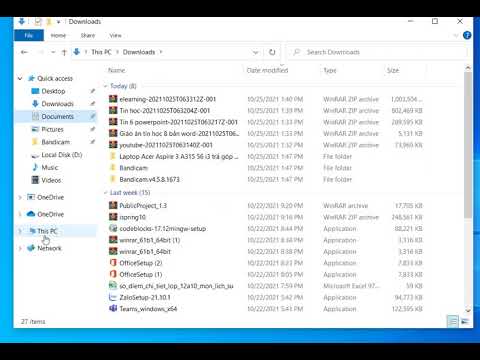Nếu bạn thấy rằng Hiển thị hầu hết các ứng dụng đã sử dụng thiết lập bị vô hiệu hóa hoặc chuyển sang màu xám trong Windows 10 v1703, sau đó có một sửa chữa đơn giản có thể giúp bạn giải quyết vấn đề này.
Hiển thị hầu hết các cài đặt ứng dụng đã sử dụng đã chuyển sang màu xám
Các Hiển thị nhiều ứng dụng đã sử dụng hơn cài đặt khi được bật sẽ hiển thị danh sách Được sử dụng nhiều nhất trong Menu Bắt đầu. Cài đặt này khả dụng tại đây - Cài đặt> Cá nhân hóa> Bảng điều khiển bắt đầu. Nếu bạn tắt cài đặt này, danh sách này sẽ không được hiển thị trong Menu Bắt đầu.

nhấn Win + I các phím để mở Cài đặt Windows 10 và chọn Riêng tư cài đặt và sau đó nhấp vào Chung liên kết.

Bạn sẽ thấy một Cho phép Windows theo dõi khởi chạy ứng dụng để cải thiện kết quả Bắt đầu và kết quả tìm kiếm cài đặt. Đảm bảo rằng cài đặt này được đặt thành Trên Chức vụ.
Bây giờ quay trở lại và kiểm tra Hiển thị hầu hết các ứng dụng đã sử dụng cài đặt. Bạn sẽ thấy rằng nó đã được kích hoạt.
Đó là tất cả để có nó! Hy vọng điều này sẽ giúp bạn giải quyết vấn đề!
Có rất nhiều cài đặt mới có sẵn trong Cài đặt Windows 10 v1703. Bạn có thể muốn xem chúng ngay bây giờ.